Я думаю, что могу управлять размером и пропускной способностью изображений, которые я отправляю по электронной почте, но в любое время, когда достаточно большое изображение прикрепляется к новому электронному письму, например, через Проводник Windows, щелкнув правой кнопкой мыши изображение → отправить как электронное письмо, Thunderbird спрашивает меня, хочу ли я изменить размер изображения.
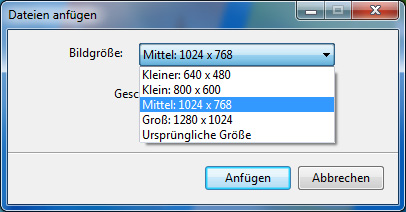
Это вызвало больше проблем, чем пользы в прошлом, например, указание некоторым пользователям отправлять некоторые важные сканирования по электронной почте, которые затем отправят их в уменьшенном масштабе размер вместо оригинального.
Как отключить эту опцию в Thunderbird? Моя версия-11, но эта опция существует и для предыдущих версий.
 Komp
Komp
 3409
3409






















